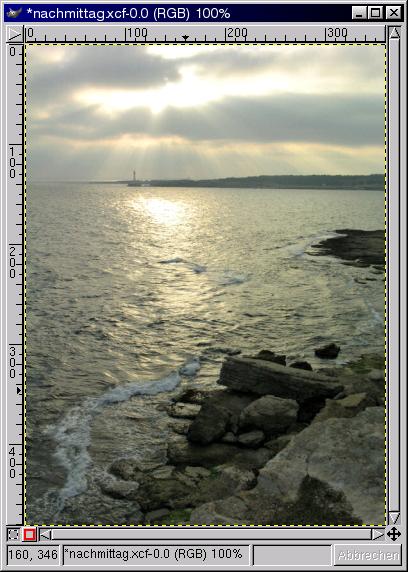Gegeben sei das rechte Bild. Bei diesem Bild soll der Vordergrund heller und der Hintergrund dunkler werden
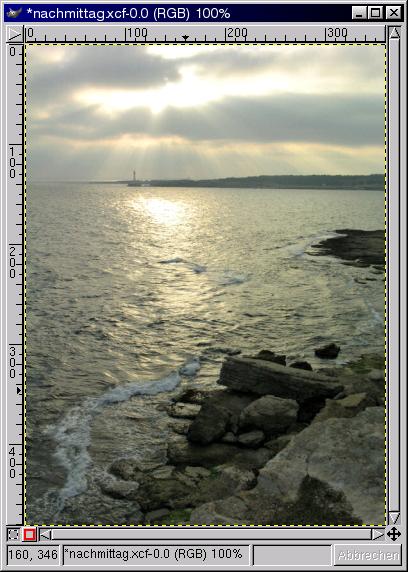
Foto
von Hans Geiger
 Dieses
Ziel soll mit Ebenen erreicht werden. Um den Hellig-keitsverlauf
darzu-stellen, wird das Verlaufs-werk-zeug von Gimp benutzt (roter
Kreis).
Dieses
Ziel soll mit Ebenen erreicht werden. Um den Hellig-keitsverlauf
darzu-stellen, wird das Verlaufs-werk-zeug von Gimp benutzt (roter
Kreis).
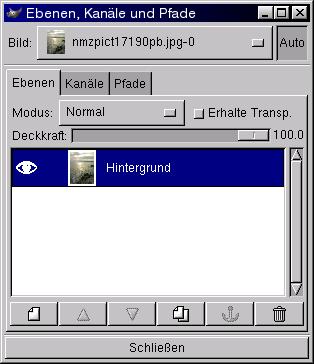
Die
Ebenen werden eingeschaltet. Es ist im Ebenenfenster nur der
„Hintergrund“ zu sehen.
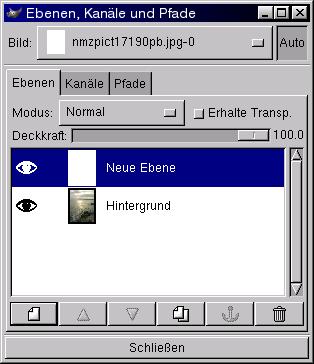
Eine neue Ebene mit weißem Hintergrund wird angelegt
Mit dem Verlaufswerkzeug wird ein Hell-Dunkel-Verlauf „diagonal“ in die „Neue Ebene“ eingefügt.
Anmerkung:
Wird diese „Neue Ebene“ mit einem Neutralgrau
(r=128,g=128,b=128) gefüllt, so verhält sie sich im
Modus „Überlagerung“ neutral, d.h. ändert
die Helligkeit des Gesamtbildes nicht. Hellere Partien hellen die
Hintergrundebene auf, Dunklere dunkeln sie ab. Auf dieser
neutralgrauen Fläche lässt sich natürlich auch
durch gezieltes Auftragen von weiß bis schwarz die
Helligkeit des Bildes in der Hintergrundebene punktuell steuern.
Wichtig ist das anschließende Weichzeichnen, damit ein
fließender Übergang zwischen den Helligkeitsstufen
erreicht wird.


Nun
wird der Ebenenmodus auf „Überlagern“ eingestellt
und es ist sehr gut zu sehen, wie der Helligkeitsverlauf der
„Neuen Ebene“ die Helligkeit des Bildes
beeinflusst.
Durch mehrmaliges Anwenden dieses Effekts in
weiteren Ebenen kann die Wirkung noch vielfach gesteigert werden!
Sollte der erzielte Helligkeitsverlauf noch nicht zufriedenstellend sein, so kann in die „Neue Ebene“ mit schwarzem oder weißem Stift (Deckung ca. 50%) an die zu verbessernden Stellen gemalt werde. Wichtig ist, dass nach dem Malen die „Neue Ebene“ noch mit einem Weichzeichner bearbeitet wird, um keine Helligkeitskanten zu haben.

Hier
noch einmal
vorher und nachher